手机上钉钉如何使用课件 手机钉钉视频会议怎么投屏PPT
日期: 来源:冰糖安卓网
手机上钉钉如何使用课件,近年来随着科技的快速发展,手机已经成为人们生活中不可或缺的一部分,而手机上的各种应用也在不断更新和创新,为我们的生活带来了许多便利。其中钉钉作为一款办公和教育领域常用的手机应用,不仅能够帮助我们进行实时沟通和协作,还提供了课件和视频会议等功能。究竟如何在手机上使用钉钉的课件功能,以及如何将手机上的钉钉视频会议投屏至PPT呢?接下来我们将详细介绍。
手机钉钉视频会议怎么投屏PPT
具体方法:
1.打开钉钉群,点击界面右下角的“+”。
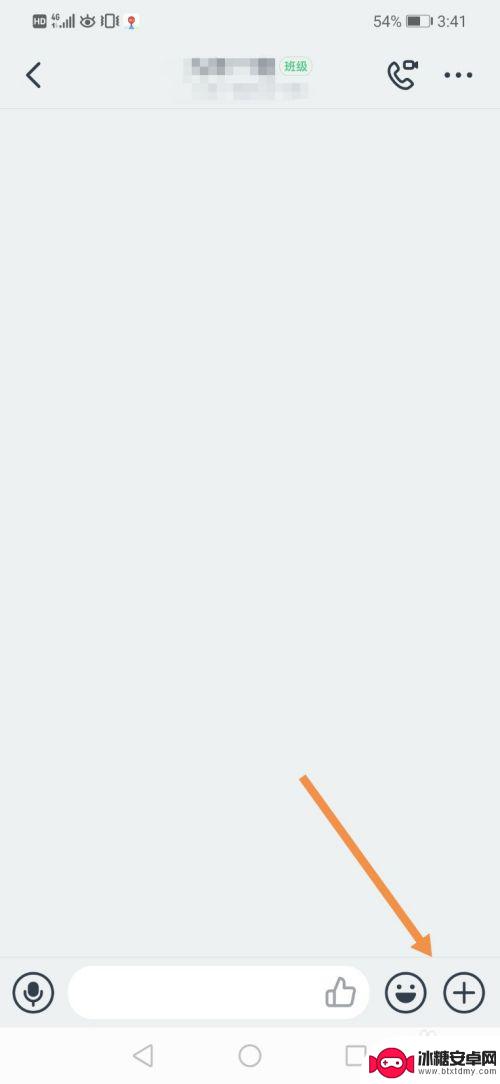
2.点击“视频会议”。
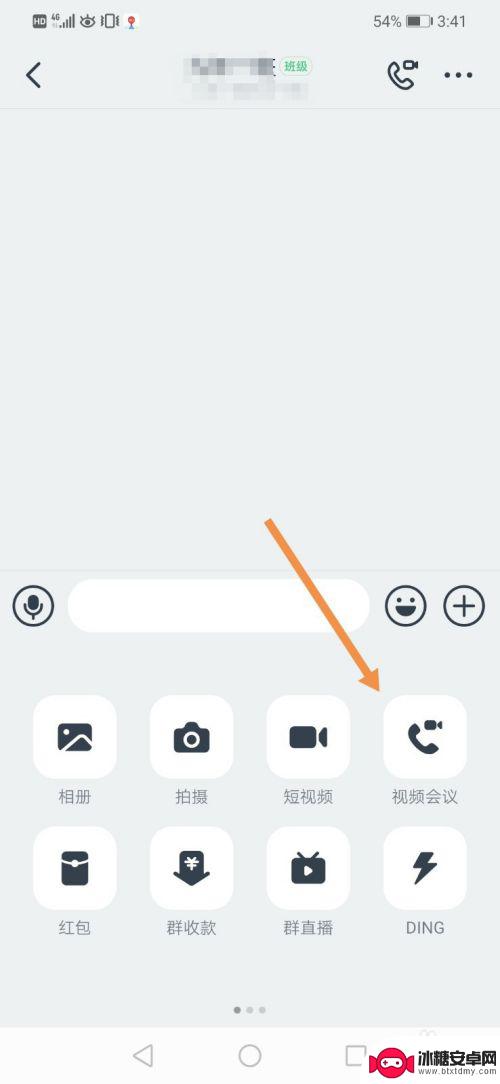
3.再次点击“视频会议”。
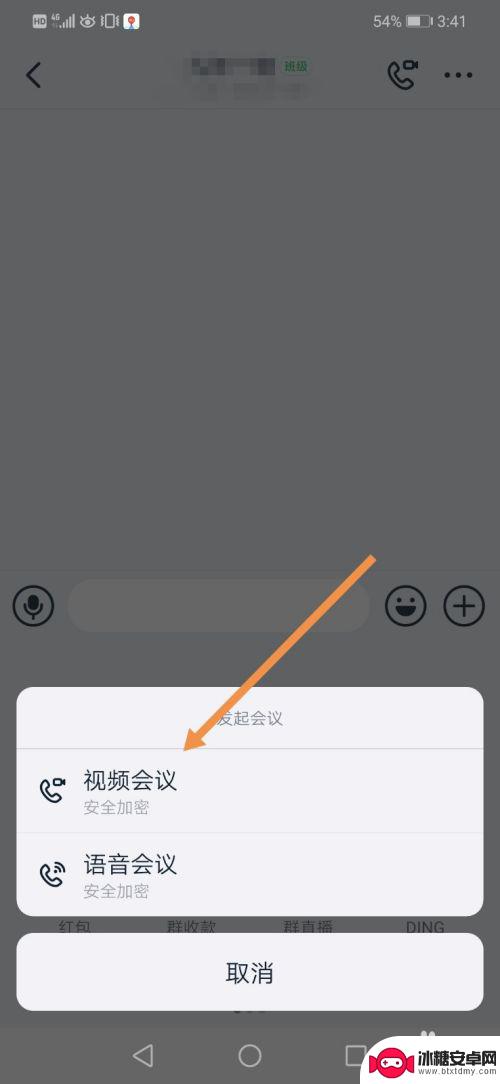
4.填写视频会议主题,点击“开始会议”。
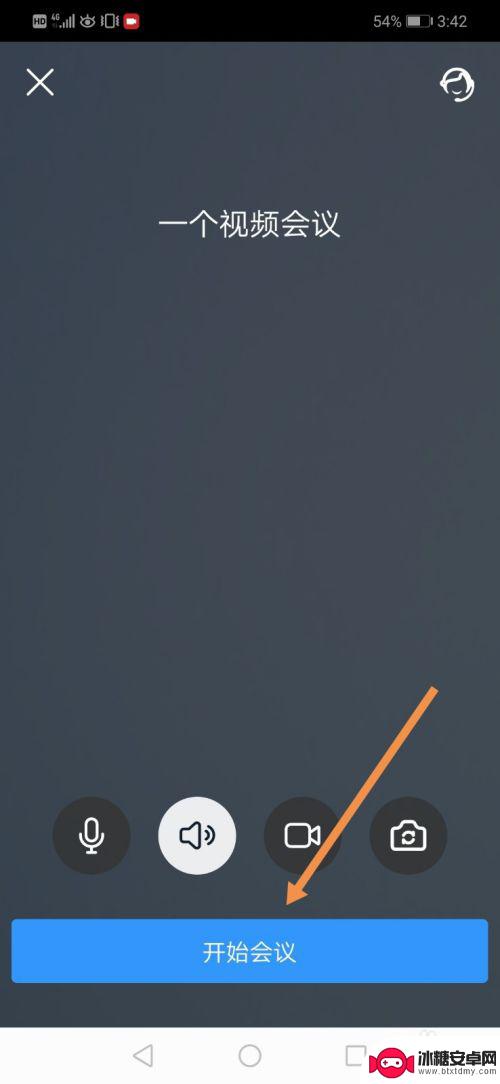
5.开启视频会议后,点击界面右下角的屏幕共享图标。

6.点击“立即开始”,这样我们就成功开启了屏幕共享模式。
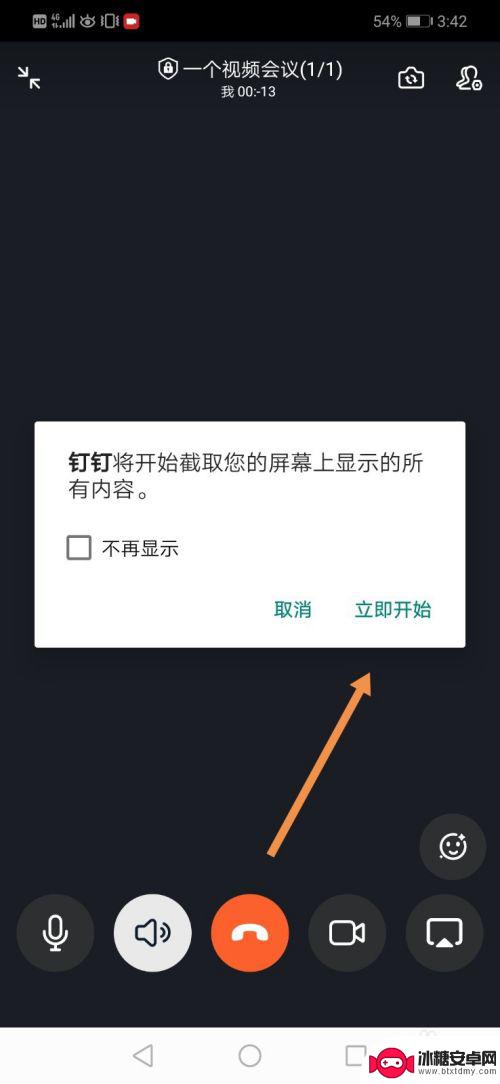
7.我们可以回到手机桌面(不要关闭钉钉),打开你的PPT。这样我们就可以放PPT了,界面右侧有一个(共享中)的标识。

8.方法总结:
1、打开钉钉群,点击界面右下角的“+”。
2、点击“视频会议”,再次点击“视频会议”。
3、填写视频会议主题,点击“开始会议”。
4、开启视频会议后,点击界面右下角的屏幕共享图标。
5、点击“立即开始”,回到手机桌面(不要关闭钉钉),打开你的PPT即可播放PPT。
以上就是手机上使用钉钉课件的全部内容,如果您还有疑问,可以参考本文提供的步骤进行操作,希望这对您有所帮助。












